domingo, 22 de septiembre de 2013
Easter Eggs ~
Suena interesante ¿no es así?. En esta entrada, hablaré sobre qué son los easter eggs en los videojuegos. Pero lamentablemente tengo sueño así que buenas noches lo siento chicos :(
Pocoman (Win95) ~
Veo que están listos para mi tema libre de este domingo. Hoy vengo con ganas de hablar sobre un juego ya muy antiguo, a lo mejor poco conocido pero para mi es muy divertido.
Este juego se llama Pocoman, es un tipo maze y puzzle. Fue desarrollado por la compaña Sleepless Inc. en 1996 y actualmente sigue en pie. Consta de 50 niveles diferentes dividiéndose en 10 para nivel principiante, 20 para intermedio y los últimos 20 para jugadores avanzados.
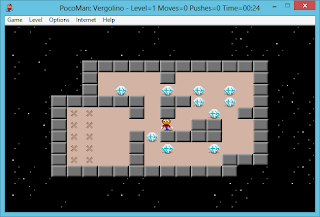 Éste es el primer nivel del juego, debes llevar los diamantes hacia los lugares marcados para pasar al siguiente nivel.
Éste es el primer nivel del juego, debes llevar los diamantes hacia los lugares marcados para pasar al siguiente nivel.
El problema es que solo puedes empujar y no jalar. Hay tres contadores en la ventana, uno toma los movimientos que haces, el segundo cuenta todas las veces que has empujado un objeto y el tercero cuenta el tiempo que tomas en terminar el nivel.
Las mecánicas son muy precisas, debes encontrar el patrón necesario para lograr que todos los diamantes queden en su lugar. De lo contrario debes reiniciar el nivel, aunque tienes oportunidad de deshacer tu última acción.
Cada vez que avanzas un nivel, la dificultad irá aumentando y las figuras cambiarán.
Por ejemplo en el nivel 3 las figuras son gansos y en el nivel 4 son tréboles de cuatro hojas.
Puedes jugarlo con las flechas del teclado o con el mouse.
Es un juego algo sencillo, pero cada vez que lo juegas se vuelve más adictivo.
Actualmente Pocoman tiene una versión para Android así también como para iOS.
Yo en lo personal lo sigo jugando, es divertido y ayuda mucho a estimular la lógica.
No es un juego violento, es agradabale y aunque las gráficas no sean lo mejor, sigue teniendo una esencia que divierte y entretiene.
Si deseas saber más sobre este juego peculiar visita la página oficial:http://www.sleepless.com/pocoman/
Este juego se llama Pocoman, es un tipo maze y puzzle. Fue desarrollado por la compaña Sleepless Inc. en 1996 y actualmente sigue en pie. Consta de 50 niveles diferentes dividiéndose en 10 para nivel principiante, 20 para intermedio y los últimos 20 para jugadores avanzados.
| Fotografía cortesía de www.caiman.us |
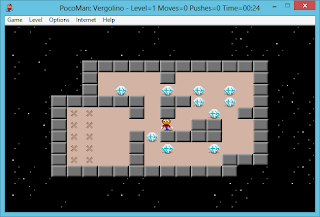 Éste es el primer nivel del juego, debes llevar los diamantes hacia los lugares marcados para pasar al siguiente nivel.
Éste es el primer nivel del juego, debes llevar los diamantes hacia los lugares marcados para pasar al siguiente nivel.El problema es que solo puedes empujar y no jalar. Hay tres contadores en la ventana, uno toma los movimientos que haces, el segundo cuenta todas las veces que has empujado un objeto y el tercero cuenta el tiempo que tomas en terminar el nivel.
Las mecánicas son muy precisas, debes encontrar el patrón necesario para lograr que todos los diamantes queden en su lugar. De lo contrario debes reiniciar el nivel, aunque tienes oportunidad de deshacer tu última acción.
Cada vez que avanzas un nivel, la dificultad irá aumentando y las figuras cambiarán.
Por ejemplo en el nivel 3 las figuras son gansos y en el nivel 4 son tréboles de cuatro hojas.
Puedes jugarlo con las flechas del teclado o con el mouse.
Es un juego algo sencillo, pero cada vez que lo juegas se vuelve más adictivo.
Actualmente Pocoman tiene una versión para Android así también como para iOS.
Yo en lo personal lo sigo jugando, es divertido y ayuda mucho a estimular la lógica.
No es un juego violento, es agradabale y aunque las gráficas no sean lo mejor, sigue teniendo una esencia que divierte y entretiene.
Si deseas saber más sobre este juego peculiar visita la página oficial:http://www.sleepless.com/pocoman/
- - Von Buelna
domingo, 15 de septiembre de 2013
Cry of Fear ~
Hola visitante, veo que te has topado con esta entrada en mi blog. Por suerte para ti trata sobre un juego muy interesante. Se trata del juego llamado Cry of Fear, que antes solía ser un mod para Half-Life 1.
Creado por los integrantes de "Team Psykskallar",
Cry of Fear se ha convertido en uno de los juegos Indie más populares de Steam.
Resumen de introducción:
El juego trata sobre un joven llamado Simon, quien va viajando en un metro bus.
Al bajarse empieza a caminar tranquilamente, pero para su horror ve a una persona herida arrastrándose por el suelo. Antes de que él pueda reaccionar, un automóvil se estampa contra él y queda inconsciente. Después de este suceso, ya comienza el juego.
No tengo intención de spoilear el juego, pero realmente lo recomiendo mucho.
Si te agradan los juegos de terror psicológico al estilo Silent Hill, Cry of Fear merece una oportunidad. Vale completamente la pena, cuenta con una historia muy profunda y no es el típico shooter de matar a todos los enemigos y sólo seguir un camino lineal.
El juego es de perspectiva en primera persona ( First Person ), pero a diferencia de los demás, cuenta con un gameplay único y no antes visto en ningún juego similar. Combina la experiencia de acción, rpg y survival horror en un solo juego. Además hay contenido que puedes desbloquear y secretos ocultos. Cuenta con diferentes modos de juego, como campaña Cooperativa, modo Doctor, campañas creadas por la comunidad y más.
Es increíble lo que Team Psykskallar ha logrado con Cry of Fear. Ellos han demostrado que el obsoleto GoldSrc ( engine de Half-Life 1 ) es capaz de llegar lejos, con un poco de trabajo y una que otra modificación. Este juego ya es independiente del contenido del Half-Life 1, osea que no necesitas tener instalado Half-Life 1 para jugarlo como otros mods.
Me alegra mucho que algo que comenzó como un mod se halla transformado en un gran juego de terror psicológico. Sólo hay que trabajar duro y empeñarse en llegar al resultado máximo.
Ir más allá de lo que quieres lograr como objetivo y nunca perder la esperanza.
Para mayor información sobre este juego visita la página principal con el siguiente enlace:
http://www.cry-of-fear.com/
Es increíble lo que Team Psykskallar ha logrado con Cry of Fear. Ellos han demostrado que el obsoleto GoldSrc ( engine de Half-Life 1 ) es capaz de llegar lejos, con un poco de trabajo y una que otra modificación. Este juego ya es independiente del contenido del Half-Life 1, osea que no necesitas tener instalado Half-Life 1 para jugarlo como otros mods.
Me alegra mucho que algo que comenzó como un mod se halla transformado en un gran juego de terror psicológico. Sólo hay que trabajar duro y empeñarse en llegar al resultado máximo.
Ir más allá de lo que quieres lograr como objetivo y nunca perder la esperanza.
Para mayor información sobre este juego visita la página principal con el siguiente enlace:
http://www.cry-of-fear.com/
- - Von Buelna
Xash3D Engine ~
Bienvenidos al tema de esta entrada en mi blog. Como ustedes podrán darse cuenta, he estado hablando sobre engines no muy conocidos. ¿Por qué? la razón es muy simple, pretendo darlos a conocer un poco más. En esta entrada hablaré sobre Xash3D, un engine muy misterioso a mi parecer.
 Xash3D es un engine construido desde cero por una comunidad rusa, con el fin de replicar al viejo
Xash3D es un engine construido desde cero por una comunidad rusa, con el fin de replicar al viejo
Gold Source (GoldSrc), motor el cual daba poder a juegos como Half-Life, Counter-Strike, 007: Nightfire entre otros.
La diferencia entre estos dos es que Xash3D es mucho más potente utilizando los mismos recursos. Xash3D sobrepasa los límites de GoldSrc y no sólo eso, también ofrece una mejor calidad para la experiencia del jugador. Claro, al momento de hacer mods para este engine, resulta más fácil el trabajo ya que no existen las viejas limitaciones del pobre GoldSrc.
Es muy fácil. Con Xash3D no solamente puedes crear mods, también puedes crear juegos completos.
A lo que voy con juegos completos es que no dependes de la base de GoldSrc ( la carpeta valve y la interfaz Steam ).
¡Puedes crear tu propia base e interfaz!
y lo mejor de todo es que Xash3D es gratis.
El engine apunta hacia una comunidad que desea ir un poco más allá del modding y personas que están acostumbradas al desarrollo de contenido para Half-Life/Counter-Strike.
Sin las molestas limitaciones del GoldSrc se abren un mundo de posibilidades, desde crear modelos de alta resolución hasta escenarios muy complejos.
Aquí dejo unas imágenes que demuestran lo que se puede lograr con Xash3D:
Así como GoldSrc tiene su manera de crear modelos, mapas y demás, Xash3D también utiliza este mismo tipo de recursos. Lo único que necesitas para que este engine funcione a la perfección, es la carpeta valve del juego Half-Life. Se necesita esta carpeta ya que Xash3D por predeterminado replica a GoldSrc y requiere cierto contenido base para correr.
Eso sería todo para resumir el tema de este engine, pero si estás interesado en saber más, puedes ir a la página oficial de Xash3D con el siguiente link:
http://hlfx.ru/forum/forumdisplay.php?s=&forumid=14
También la página de moddb.com para mayor información:
http://www.moddb.com/engines/xash3d-engine
¿Qué es en sí Xash3D?
Gold Source (GoldSrc), motor el cual daba poder a juegos como Half-Life, Counter-Strike, 007: Nightfire entre otros.
La diferencia entre estos dos es que Xash3D es mucho más potente utilizando los mismos recursos. Xash3D sobrepasa los límites de GoldSrc y no sólo eso, también ofrece una mejor calidad para la experiencia del jugador. Claro, al momento de hacer mods para este engine, resulta más fácil el trabajo ya que no existen las viejas limitaciones del pobre GoldSrc.
Ejemplos de especificaciones de Xash3D comparado con GoldSrc:
- Mayor límite de modelos basados en BSP ( Mapa ).
- Mejor iluminación de luz en tiempo real.
- Sombras de proyección.
- Shaders para crear agua realista.
- Soporta texturas de alta resolución ( Hasta 4096 x 4096px ).
- Soporte para mapas de fondo ( Como en el Half-Life 2 ).
- Habilidad de modificar todo al 100% ( Intros, menús, etc ).
- Física básica de NVIDIA Physx.
¿Por qué y para qué Xash3D si existe el Source Engine?
| Viejo intro de Valve demostrando GoldSrc |
Es muy fácil. Con Xash3D no solamente puedes crear mods, también puedes crear juegos completos.
A lo que voy con juegos completos es que no dependes de la base de GoldSrc ( la carpeta valve y la interfaz Steam ).
¡Puedes crear tu propia base e interfaz!
y lo mejor de todo es que Xash3D es gratis.
¿Para que público está destinado Xash3D?
El engine apunta hacia una comunidad que desea ir un poco más allá del modding y personas que están acostumbradas al desarrollo de contenido para Half-Life/Counter-Strike.
Sin las molestas limitaciones del GoldSrc se abren un mundo de posibilidades, desde crear modelos de alta resolución hasta escenarios muy complejos.
Aquí dejo unas imágenes que demuestran lo que se puede lograr con Xash3D:
| Sombras de proyección |
| Entornos grandes en los mapas. |
| Bump mapping y reflejo en el agua. |
Eso sería todo para resumir el tema de este engine, pero si estás interesado en saber más, puedes ir a la página oficial de Xash3D con el siguiente link:
http://hlfx.ru/forum/forumdisplay.php?s=&forumid=14
También la página de moddb.com para mayor información:
http://www.moddb.com/engines/xash3d-engine
- - Von Buelna
domingo, 8 de septiembre de 2013
Juego sencillo en Game Maker ~
| Logo de Game Maker 8 |
Claro que no solamente les contaré sobre Game Maker, también les enseñaré un tutorial básico sobre cómo crear un juego sencillo, utilizando este pequeño programa.
Bueno, Game Maker es una herramienta especializada para el desarrollo rápido de aplicaciones, escrito en el lenguaje de programación Delphi, por el profesor neerlandés Mark Overmars.
Originalmente comenzó como un programa de animación para ayudar a los estudiantes de éste profesor. Cuenta con una interfaz gráfica en la que puedes ver todo el material que se utiliza para el desarrollo de la aplicación, tal como las imágenes, los sonidos, entre otros.
Las aplicaciones pueden ser desde protectores de pantalla hasta videojuegos de todo tipo.
En fin, no me iré tanto a detalle ya que esa es otra historia, ahora pasemos a lo que toca.
Antes de empezar, necesitaremos tener instalado el Game Maker: Studio, ya que actualmente no se puede descargar Game Maker 8 desde la página oficial.
Lo puedes descargar desde éste enlace: http://www.yoyogames.com/download/studio/free.
La instalación
Obviamente como cualquier otra instalación sólo seguimos los pasos del instalador, hasta llegar a la pantalla final en la cual marcamos la casilla y damos clic en el botón "Finish".
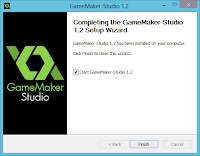
A continuación nos aparecerá la siguiente ventana en la que nos dice que se están extrayendo algunos archivos:
Cuando termine la extracción, aparecerán dos ventanas más que son éstas:
 |
| Seleccionamos Beta Channel |
 |
| Le damos en Use Free Edition |
En ésta ventana, seleccionamos Beta Channel y luego hacemos clic en el botón OK.
Ésta es la pantalla principal de
Game Maker: Studio.
Aquí damos clic en el botón que dice
Use Free Edition.
Esperamos un rato hasta que nos aparezca que tenemos que reiniciarlo.
Ya que lo volvamos a iniciar veremos que la pantalla del principio se ha ido, con esto damos por finalizada la instalación.
El Tutorial
Bien, ya es hora de crear nuestro juego, será uno sencillo.
Constará de tres pelotas que rebotarán por todo el escenario, las cuales debes hacer clic sobre ellas para obtener puntos.
Lo importante ahora es ir a la pestaña New.
En el campo Project Directory escribiremos la dirección en donde se encontrará nuestro proyecto, por ejemplo "C:\Proyectos" y en Project Name, el nombre de la aplicación o proyecto que haremos, por ejemplo "Tutorial1". Ya que tengamos nuestros nombres le damos al botón Create.
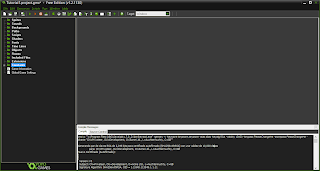
Notarás que ahora tenemos ésta ventana, eso es bueno ya que significa que tu proyecto ha sido creado con éxito y estamos listos para añadir el material necesario.
Los Sprites
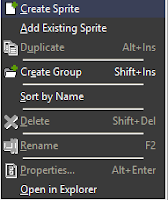 Lo siguiente que haremos será ir a la carpeta Sprites, ésta se encuentra al lado izquierdo de la ventana, es la primera carpeta. Hacemos clic derecho ( Botón secundario del mouse) sobre la carpeta y seleccionamos Create Sprite.
Lo siguiente que haremos será ir a la carpeta Sprites, ésta se encuentra al lado izquierdo de la ventana, es la primera carpeta. Hacemos clic derecho ( Botón secundario del mouse) sobre la carpeta y seleccionamos Create Sprite.¡Wow, ya tenemos nuestro primer sprite! Un sprite es una imagen, la cual podemos asignar a un objeto de juego. Estos objetos son los que interactúan en el nivel y se les asignan eventos los cuales realizan alguna acción determinada.
Ya que hayamos creado nuestro sprite, aparecerá una ventana nueva en la que nos pide que le asignemos un nombre. En este tutorial le pondremos "spr_pelota" ya que será para la imagen de la pelota. Tenemos que crear una imagen, el sprite sigue estando vacío pero por lo menos tiene nombre.
Puedes hacer tu propia imagen que sea de 32x32 pixeles o utilizar ésta que usé para el tutorial:
Para insertar la imagen solamente hacemos clic en Load Sprite y seleccionamos la imagen que queremos. Hacemos clic en el botón OK y listo, tenemos nuestro sprite para las pelotas pero aún falta algo, ¿en qué van a rebotar?.
Exacto, ahora haremos el sprite de las paredes siguiendo el mismo procedimiento.
Igual, les dejo el sprite que utilicé para este tutorial:

Los Objetos
Ya que tengamos nuestros dos sprites, es hora de crear los objetos del juego.
Estos elementos son creados en la carpeta Objects, es la novena carpeta.
Hacemos clic con el botón secundario sobre la carpeta y seleccionamos Create Object.
Crearemos el objeto de la pared primero, ya que solamente requiere una propiedad.
Necesitamos asignarle un nombre y un sprite, por lógica lo llamaremos "obj_pared" y para el sprite, seleccionamos el "spr_pared". Por último, marcamos la casilla que dice Solid y debe quedar así:
Perfecto, sólo nos hace falta el objeto pelota. Creamos un nuevo objeto, con el nombre de "obj_pelota" y le asignamos el sprite "spr_pelota". Ahora haremos clic en el botón Add Event
y nos aparecerá ésta ventana:
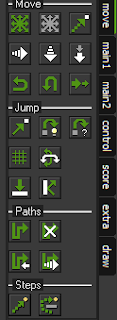
Seleccionamos Create, ya que queremos que al crearse el objeto, ejecute una acción. La acción que estamos buscando es la de moverse hacia varias direcciones de manera aleatoria. Para lograr esto, nos vamos al lado derecho de la ventana del objeto, donde se encuentran las siguientes funciones predeterminadas del programa. Necesitamos la primera acción que se llama Move Fixed, se encuentra en la sección Move. Simplemente arrastramos la acción hacia el campo que dice Actions. Al hacer esto, nos aparecerá un cuadro en el que nos pide hacia qué dirección queremos que se mueva nuestro objeto. Nosotros seleccionaremos las esquinas, y en Speed le pondremos 6.
Muy bien, ahora agregaremos otro evento. Ésta vez será el evento Collision, seleccionamos "obj_pared" y continuamos. Ahora la acción que debe realizarse es la de rebotar, para eso arrastramos la que se llama Bounce, se encuentra en la sección Jump y debe quedar así:
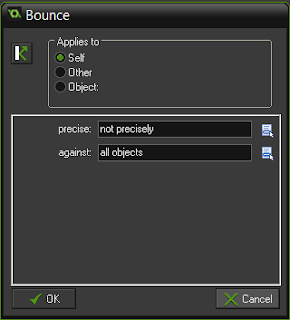 Un detalle muy importante, debemos editar la acción de colisión con la pelota haciendo doble clic sobre ella. Simplemente cambiamos solid objects por all objects ya que la pelota no está marcada como sólida.
Un detalle muy importante, debemos editar la acción de colisión con la pelota haciendo doble clic sobre ella. Simplemente cambiamos solid objects por all objects ya que la pelota no está marcada como sólida.
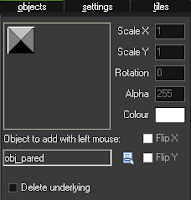 Es muy fácil agregar objetos, primero debemos ir al cuadro donde se muestra la pelota y hacer clic. Seleccionamos el objeto pared y simplemente pintamos los cuadros grises del cuarto, haciendo clic sobre ellos. Debemos cubrir solo los bordes.
Es muy fácil agregar objetos, primero debemos ir al cuadro donde se muestra la pelota y hacer clic. Seleccionamos el objeto pared y simplemente pintamos los cuadros grises del cuarto, haciendo clic sobre ellos. Debemos cubrir solo los bordes.
Duplicaremos ésta acción, seleccionando el evento de colisión con la pared, con el botón secundario del mouse y luego seleccionando Duplicate Event. Hacemos clic en Collision y después seleccionamos "obj_pelota". Si vamos bien, todo debe de verse así:
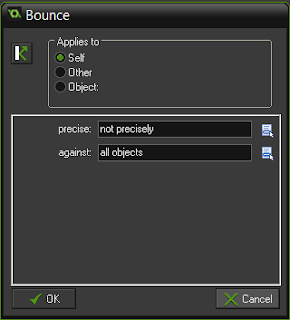 Un detalle muy importante, debemos editar la acción de colisión con la pelota haciendo doble clic sobre ella. Simplemente cambiamos solid objects por all objects ya que la pelota no está marcada como sólida.
Un detalle muy importante, debemos editar la acción de colisión con la pelota haciendo doble clic sobre ella. Simplemente cambiamos solid objects por all objects ya que la pelota no está marcada como sólida.
Para finalizar con el objeto pelota (obj_pelota), agregamos un último evento el cual será Mouse (Left Button).
Dentro de éste evento, agregaremos la acción de saltar a un lugar aleatorio. Ésta acción se llama Jump to Random y se encuentra en la sección Jump. Sólo debemos dar clic en OK.
Los Cuartos (Niveles)
Estos cuartos, llamados rooms en inglés, son los lugares en donde se desarrollará el juego.
Aquí los objetos cobrarán vida al ejecutar el juego, así que me imagino que debes de tener una idea de lo que haremos a continuación. Exacto, agregaremos los objetos al cuarto, pero primero necesitamos uno.
Para hacer esto, nos vamos a la carpeta Rooms, ésta se encuentra debajo de la carpeta Objects. Creamos un nuevo cuarto, de la misma manera en la que lo hicimos con los sprites y los objetos. Te debe de aparecer esto:
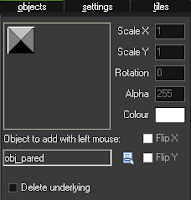 Es muy fácil agregar objetos, primero debemos ir al cuadro donde se muestra la pelota y hacer clic. Seleccionamos el objeto pared y simplemente pintamos los cuadros grises del cuarto, haciendo clic sobre ellos. Debemos cubrir solo los bordes.
Es muy fácil agregar objetos, primero debemos ir al cuadro donde se muestra la pelota y hacer clic. Seleccionamos el objeto pared y simplemente pintamos los cuadros grises del cuarto, haciendo clic sobre ellos. Debemos cubrir solo los bordes.
Ya que hayamos cubierto los bordes, simplemente agregamos las tres pelotas y el resultado final debe quedar de ésta manera:
Bien hecho, ¡has terminado el tutorial!
Como resultado final, puedes presionar F5 para probar tu juego.
Espero haya sido de tu agrado, gracias por tomarte el tiempo de leerlo. Si hay dudas o errores, por favor házmelo saber.
- - Von Buelna
Project Anarchy ~
Hola queridos lectores, en esta entrada de mi blog, hablaré sobre un nuevo engine para el desarrollo de videjouegos creado por nada más ni nada menos que Havok™.
El nombre que recibe esta herramienta es Project Anarchy, que en español sería, Proyecto Anarquía. No tiene mucho de anunciarse, es de este año y lo mejor de todo es que es completamente gratis.
Havok™ es conocido por sus físicas realistas y grandes tecnologías en los videojuegos, como su inteligencia artificial (IA o AI), animación entre otras.
Project Anarchy se enfoca en personas y desarrolladores con poca a mucha experiencia, que buscan un nivel de calidad alto en sus juegos. También para los que buscan desarrollar juegos móviles en 3D (Android/iOS/Tizen).

El engine cuenta con las siguientes tecnologías de Havok™:
El nombre que recibe esta herramienta es Project Anarchy, que en español sería, Proyecto Anarquía. No tiene mucho de anunciarse, es de este año y lo mejor de todo es que es completamente gratis.
Havok™ es conocido por sus físicas realistas y grandes tecnologías en los videojuegos, como su inteligencia artificial (IA o AI), animación entre otras.
Project Anarchy se enfoca en personas y desarrolladores con poca a mucha experiencia, que buscan un nivel de calidad alto en sus juegos. También para los que buscan desarrollar juegos móviles en 3D (Android/iOS/Tizen).
El engine cuenta con las siguientes tecnologías de Havok™:
- Havok Vision Engine
- Havok Physics
- Havok Animation Studio
- Havok AI
(Para mayor información sobre cada una consulta el siguiente link: http://www.projectanarchy.com/about)
Además cuenta con proyectos de demostración y ejemplos con los que puedes guiarte, basándote en éstos para que te des una idea de cómo crear un juego similar.
Editor del Project Anarchy
|
Por supuesto que no puede faltar el editor, que es de interfaz WYSIWYG
( What You See Is What You Got).
En el editor, puedes crear o modificar mundos/niveles, agregar terrenos, insertar modelos y mucho más.
La imagen de la derecha, muestra un ejemplo de un juego tipo Jenga para iOS.
Sin embargo como cualquier otro engine, cuenta con un lenguaje de programación y scripting, para la lógica de los juegos que vayamos a crear. Para la programación se usa C++ de bajo nivel y para los scripts, tenemos el lenguaje de programación Lua. Ambos lenguajes son utilizados en los proyectos de demostración, con comentarios a detalle sobre cada función.
A mi parecer, es un engine que facilita tanto el desarrollo como el trabajo. Muestra rápidamente los resultados dentro del editor y además puedes probar tus propios juegos en pocos segundos.
En resumen, reitero que aún tiene poco tiempo de haber salido. Se ve que puede competir al lado de otros motores tales como Unity y UDK. Pero esperemos que pronto se de a conocer más detalles sobre lo que nos espera con este gran Proyecto Anarquía.
La imagen de la derecha, muestra un ejemplo de un juego tipo Jenga para iOS.
Sin embargo como cualquier otro engine, cuenta con un lenguaje de programación y scripting, para la lógica de los juegos que vayamos a crear. Para la programación se usa C++ de bajo nivel y para los scripts, tenemos el lenguaje de programación Lua. Ambos lenguajes son utilizados en los proyectos de demostración, con comentarios a detalle sobre cada función.
En resumen, reitero que aún tiene poco tiempo de haber salido. Se ve que puede competir al lado de otros motores tales como Unity y UDK. Pero esperemos que pronto se de a conocer más detalles sobre lo que nos espera con este gran Proyecto Anarquía.
- - Von Buelna
Página principal del proyecto:
lunes, 2 de septiembre de 2013
Prueba del blog ~
Virgonia está en peligro de nuevo. El temible Lord Von Waldosky ha tomado el control y la guerra poco a poco va finalizando con una victoria hacia el lado del enemigo.
Vergolino, eres nuestra única esperanza. Debes recordar todo lo que tu padre, quien murió frente a tus ojos, te enseñó y demostrar que eres capaz de detener esta amenaza. Corre a toda velocidad y enfrentate a Lord Von Waldosky antes del anocher, sino todo se habrá perdido ~
Vergolino, eres nuestra única esperanza. Debes recordar todo lo que tu padre, quien murió frente a tus ojos, te enseñó y demostrar que eres capaz de detener esta amenaza. Corre a toda velocidad y enfrentate a Lord Von Waldosky antes del anocher, sino todo se habrá perdido ~
Suscribirse a:
Comentarios (Atom)














